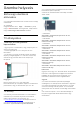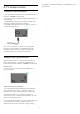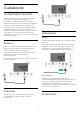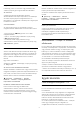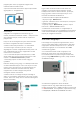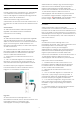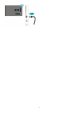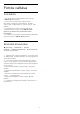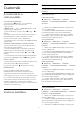User manual
Table Of Contents
- Tartalom
- 1 - Támogatás igénybevétele
- 2 - Szoftver
- 3 - Gyors útmutató
- 4 - Üzembe helyezés
- 5 - Csatlakozók
- 6 - Forrás váltása
- 7 - Csatornák
- 8 - TV-műsorfüzet
- 9 - Freeview Play (egyesült királyságbeli típusok)
- 10 - Rögzítés és TV-műsor szüneteltetése
- 11 - Videók, fényképek és zene
- 12 - A TV-beáll. menü megnyitása
- 13 - Vezeték nélküli és hálózat
- 14 - Smart TV
- 15 - TV on Demand / Video on Demand
- 16 - Ambilight
- 17 - Netflix
- 18 - Rakuten TV
- 19 - Amazon Prime Video
- 20 - YouTube
- 21 - Alexa
- 22 - Környezetvédelem
- 23 - Termékjellemzők
- 24 - Hibaelhárítás
- 25 - Biztonság és karbantartás
- 26 - Használati feltételek
- 27 - Szerzői jogok
- 28 - Nyílt forráskód
- 29 - Harmadik felek által nyújtott szolgáltatásokra és/vagy szoftvereke vonatkozó nyilatkozat
- Tárgymutató

Megosztás leállítása
Lehetőség van a TV-készülék vagy mobilkészülék
valamely képernyője megosztásának leállítására.
Az eszközről
A képernyőtükrözés elindítására használt
alkalmazással bonthatja a kapcsolatot, és leállíthatja
az eszköz képernyőjének megtekintését a TV-
készüléken. A TV-készülék visszakapcsol a legutoljára
kiválasztott műsorra.
A TV-készülékről
Az eszköz képernyője TV-készüléken történő
megtekintésének leállításához a következőket teheti .
. .
• Nyomja meg az EXIT gombot a TV-adás
megtekintéséhez
• más TV-s tevékenység indításához nyomja meg
a (Főmenü) gombot
• a Források menü megnyitásához és egy
csatlakoztatott eszköz kiválasztásához nyomja meg
a SOURCES gombot.
Eszköz letiltása
Amikor első alkalommal kap csatlakozási kérést egy
eszköztől, letilthatja az adott eszközt. A rendszer így
figyelmen kívül hagyja az ettől az eszköztől érkező
kérést, valamint későbbiekben érkező minden
kérését.
Egy eszköz letiltásához…
Válassza a Letiltás… lehetőséget, majd nyomja meg
az OK gombot.
Az összes eszköz letiltásának feloldása
Minden korábban csatlakoztatott vagy letiltott eszköz
megjelenik a Képernyőtükrözés kapcsolatlistában. Ha
törli a listát, minden letiltott eszköz letiltását feloldja.
Minden letiltott eszköz letiltásának feloldása…
(Főmenü) > Beállítások > Minden
beállítás > Hálózat > Képernyőtükrözési
kapcsolatok visszaállítása.
Korábban csatlakoztatott eszköz letiltása
Ha le szeretne tiltani egy korábban már
csatlakoztatott eszközt, először törölnie kell a
Képernyőtükrözési kapcsolatlistát. Ha törli a listát,
minden eszköz esetében újra jóvá kell hagynia vagy
le kell tiltania a csatlakozást.
Képernyőtükrözési kapcsolatok visszaállítása
Minden korábban csatlakoztatott eszköz megjelenik a
Képernyőtükrözés kapcsolatlistában.
Az összes csatlakoztatott képernyőtükrözési eszköz
törlése…
(Főmenü) > Beállítások > Minden
beállítás > Hálózat > Képernyőtükrözési
kapcsolatok visszaállítása.
Képernyő késleltetése
A képernyő Képernyő tükrözése funkcióval történő
megosztásakor a normál késleltetési idő kb. 1
másodperc. Régebbi, kisebb teljesítményű
processzorral rendelkező készülékek esetén ez
hosszabb is lehet.
Alkalmazások – Philips TV Remote
alkalmazás
Ha a TV Remote alkalmazással mindig irányítása alatt
tarthatja a médiafájlokat. Fényképeket, zeneszámokat
vagy videókat küldhet a nagy TV-képernyőre vagy
bármely TV-csatornát élőben nézhet a táblagépén
vagy telefonján. Keresse ki a TV-műsorfüzetből, hogy
mit szeretne nézni, és tekintse meg a telefonon vagy
TV-készüléken. A TV Remote alkalmazással
távvezérlőként használhatja okostelefonját*.
Töltse le a Philips TV Remote alkalmazást a kedvenc
app store-jából még ma.
A Philips TV Remote alkalmazás iOS és Android
operációs rendszerekhez érhető el ingyenesen.
* Amikor távvezérlőként használja a telefonját, a TV-je
nem kapcsolható be és ki a telefonon keresztül.
5.7
Egyéb készülék
CAM intelligens kártyával - CI+
CI+ tudnivalók
Ez a TV-készülék fel van készítve a CI+ feltételes
hozzáférésre.
A CI+ használatával a helyi digitális TV-szolgáltatók
által kínált prémium HD-műsorokat, például filmeket
és sportközvetítéseket nézhet. Ezek az adások
kódolva vannak, dekódolásukhoz előfizetés részét
képező CI+ modulra van szükség.
CI+ modult (feltételes hozzáférési modul – CAM) és
mellé egy intelligens kártyát a digitális TV-
szolgáltatók biztosítanak, ha előfizet a prémium
15